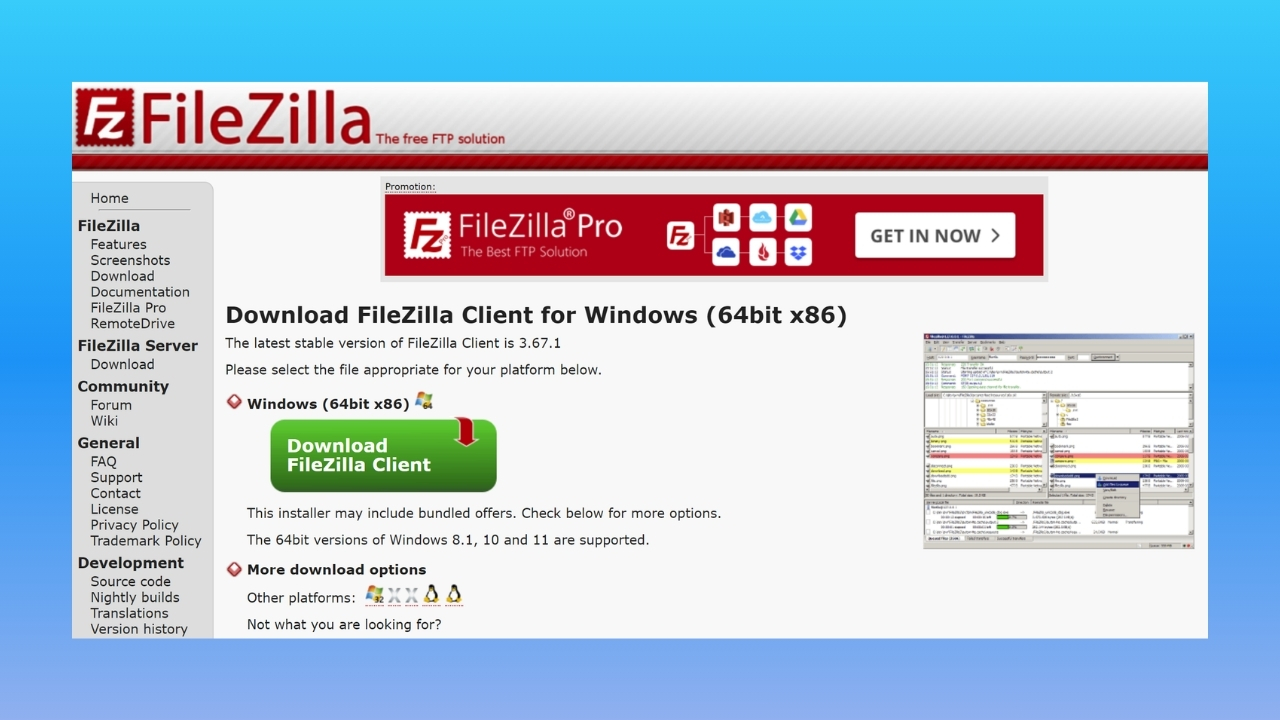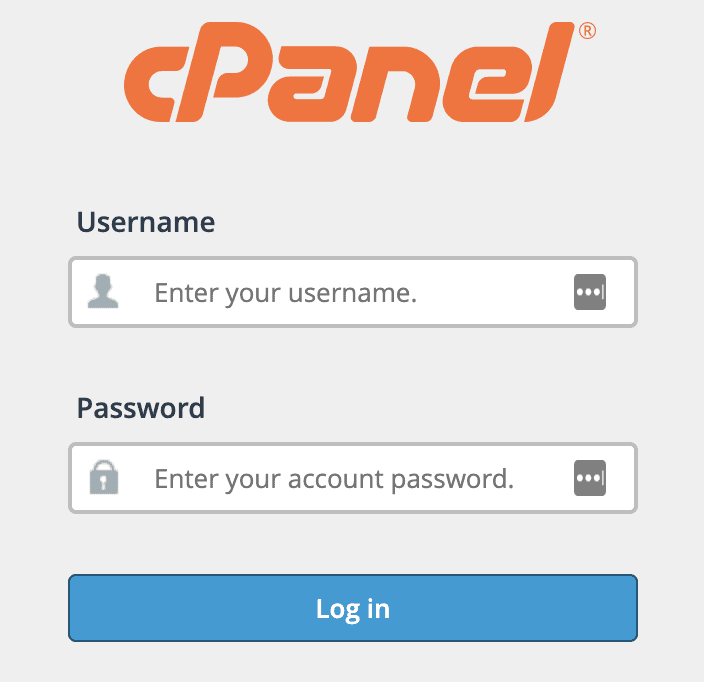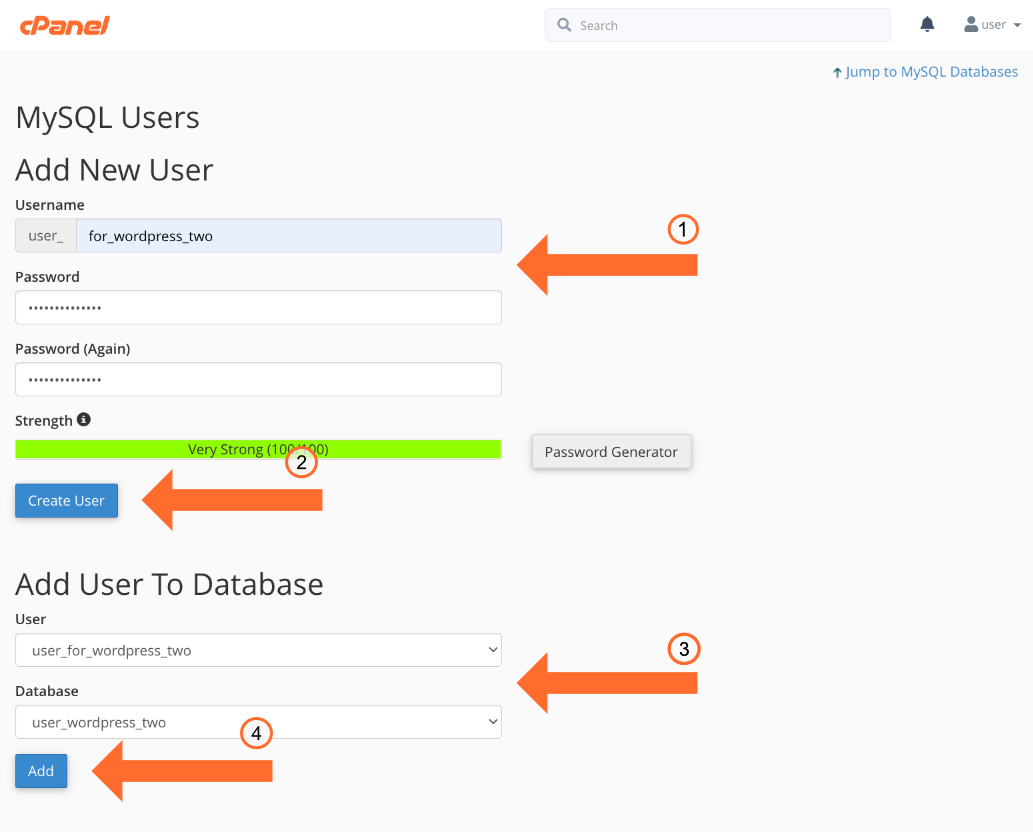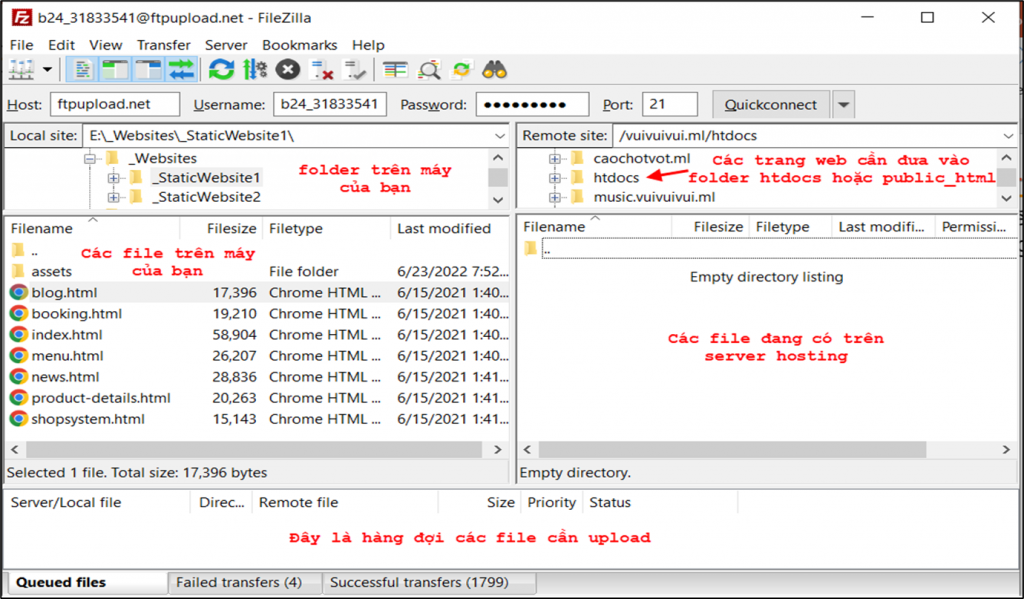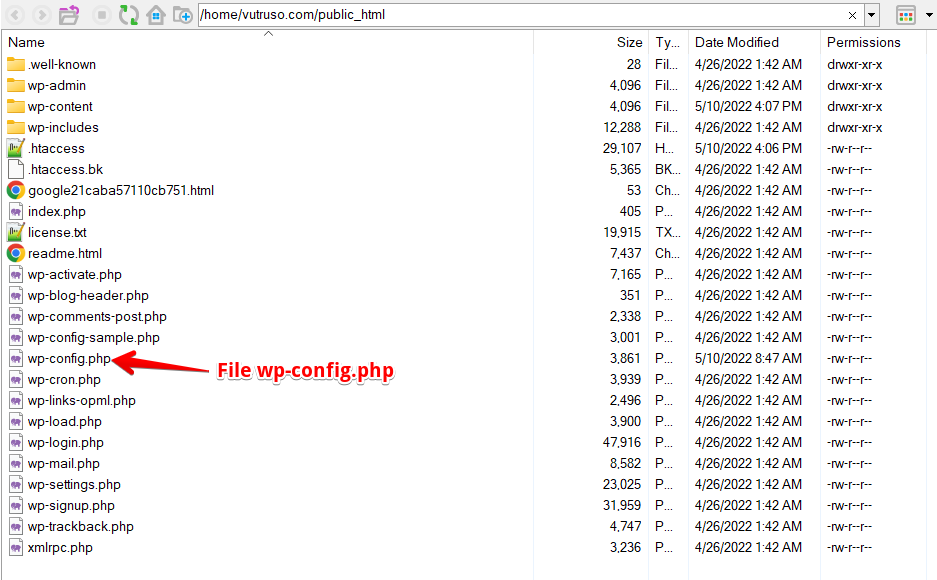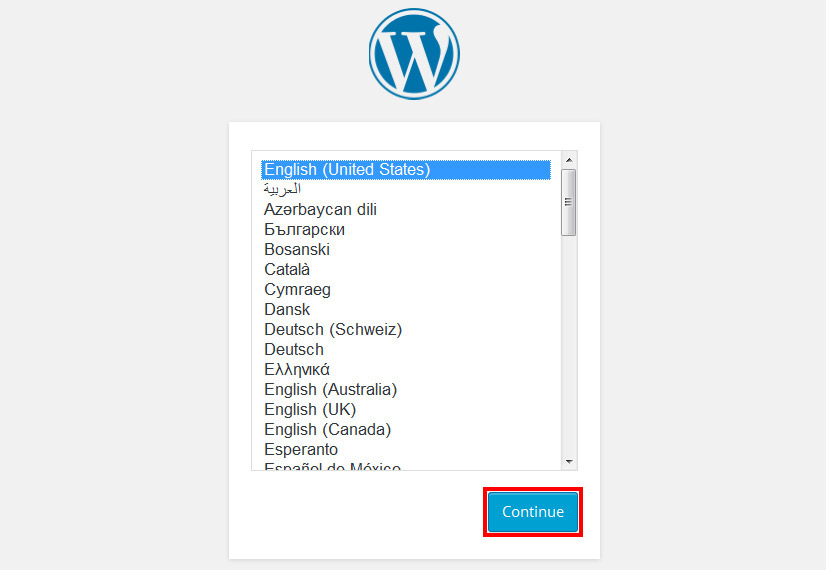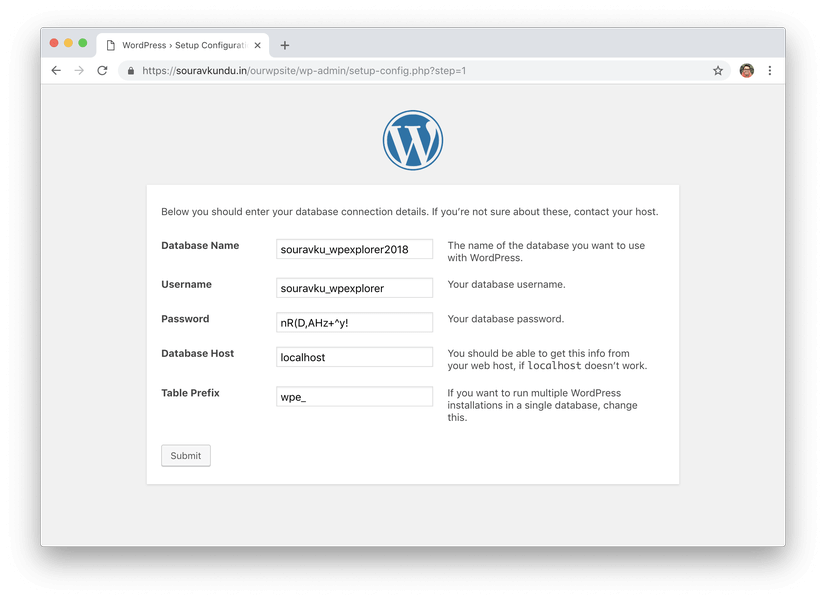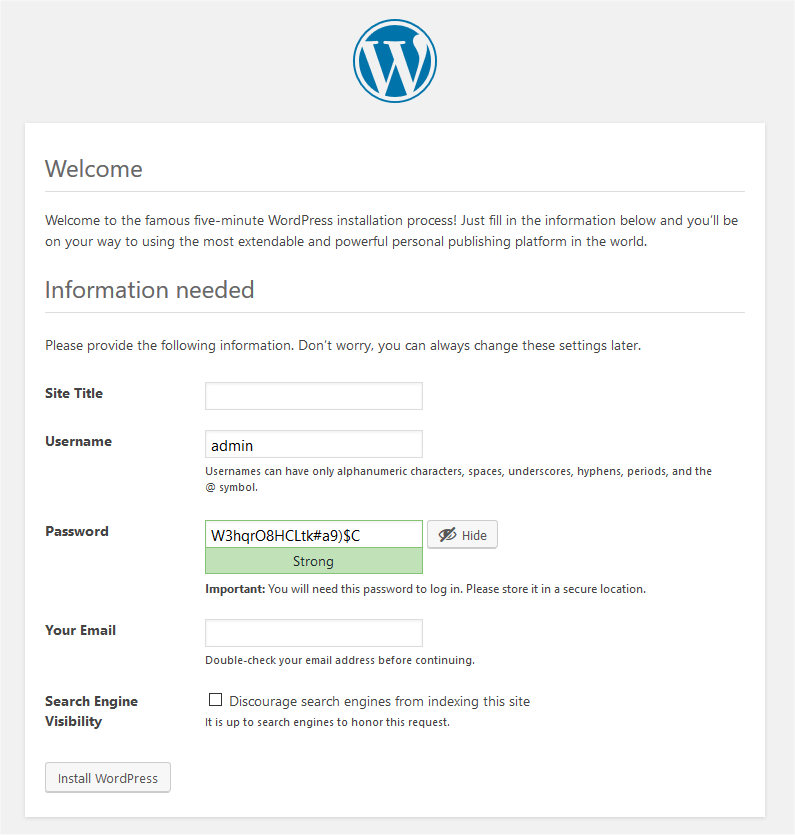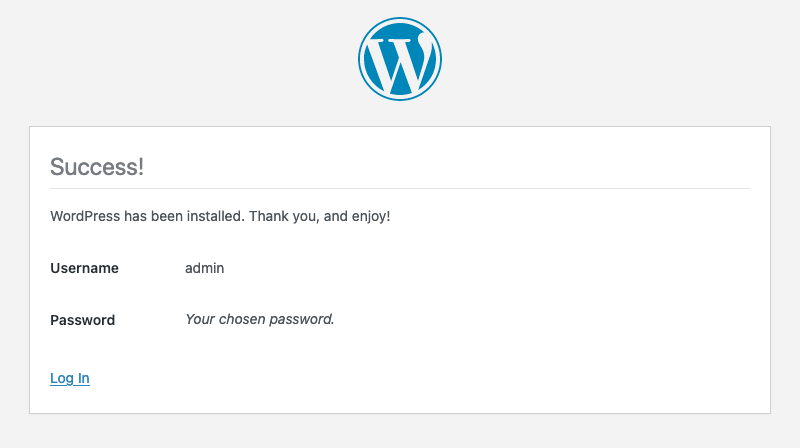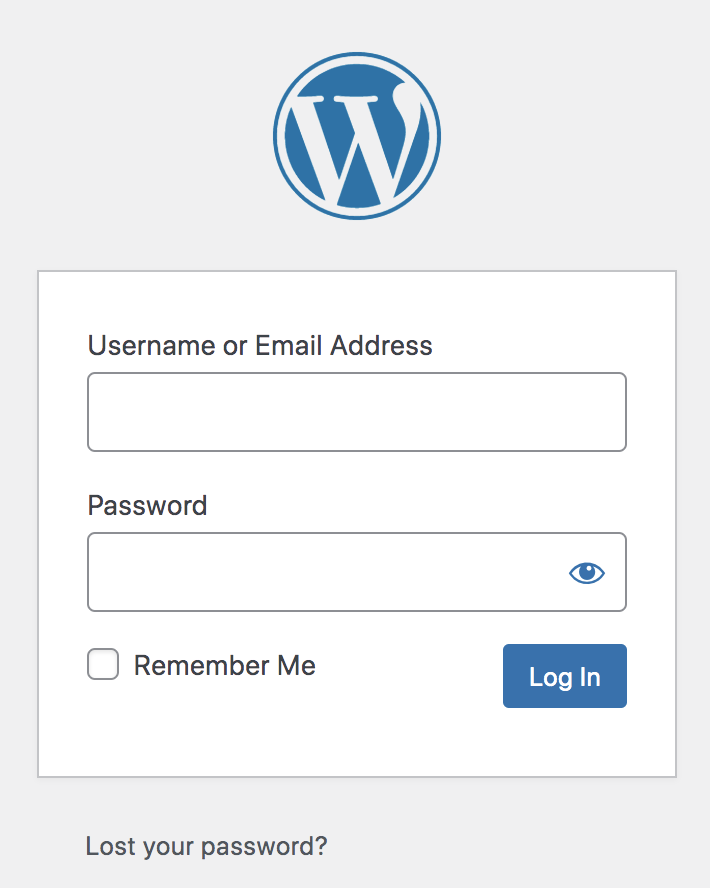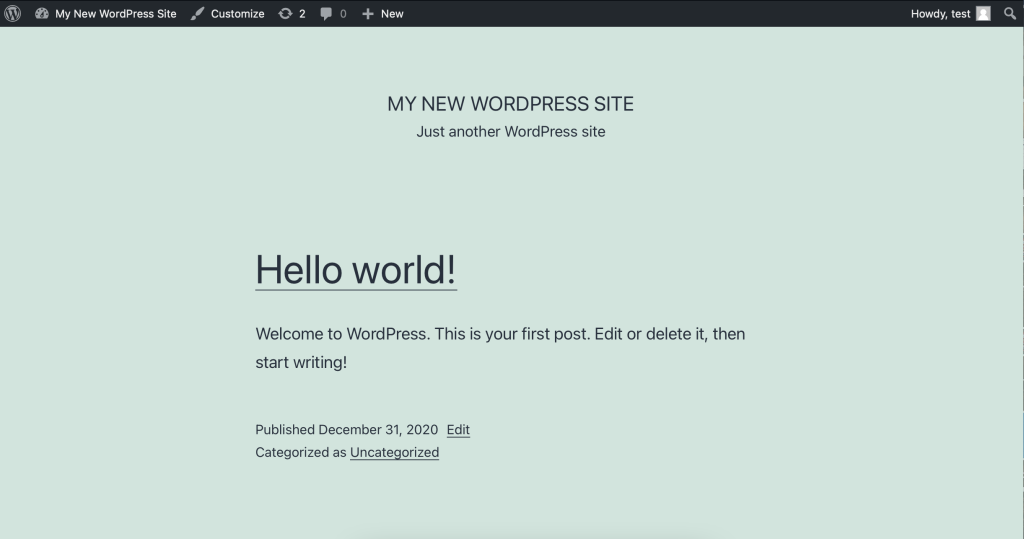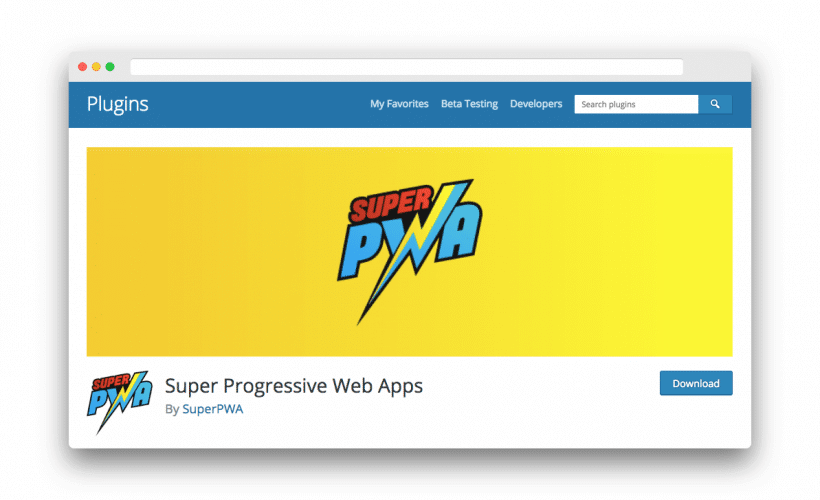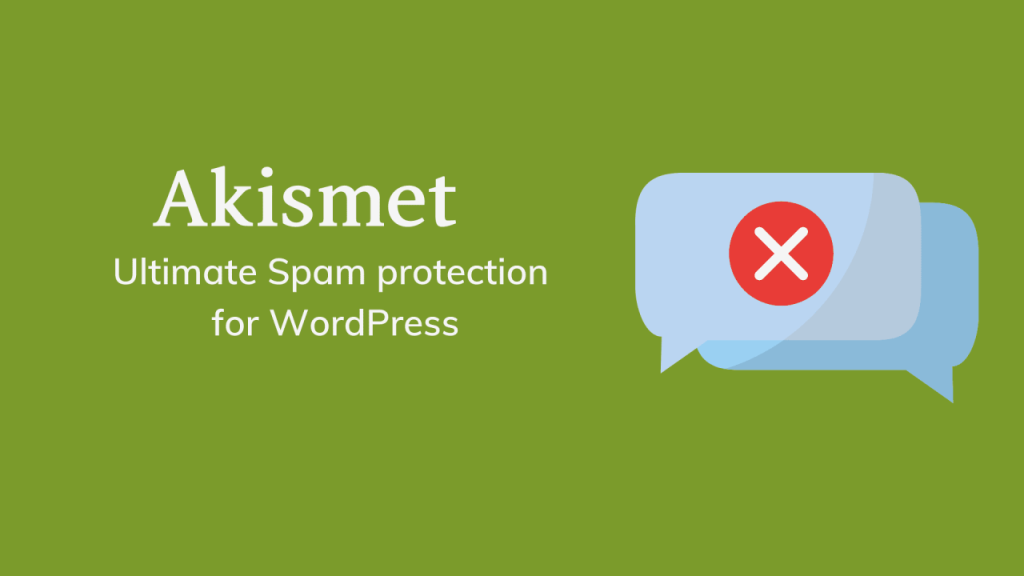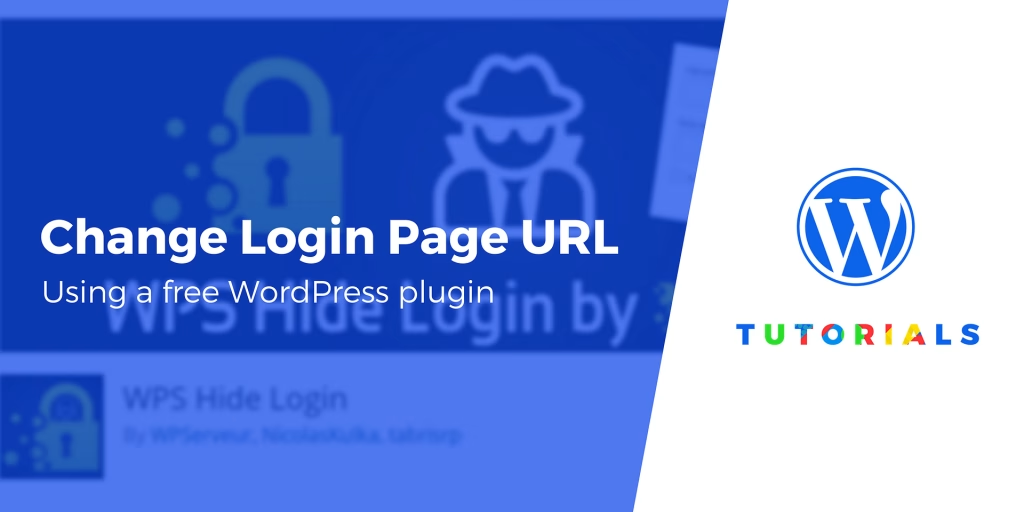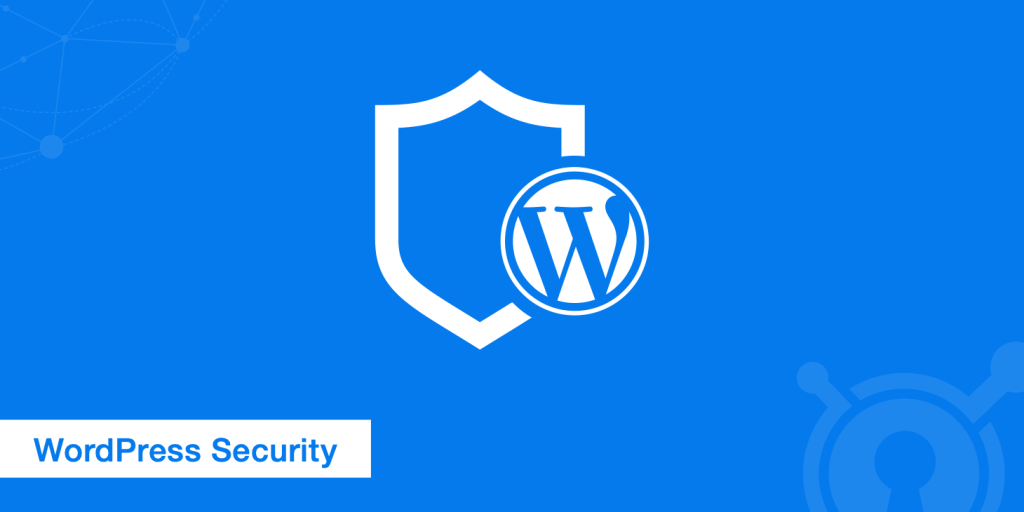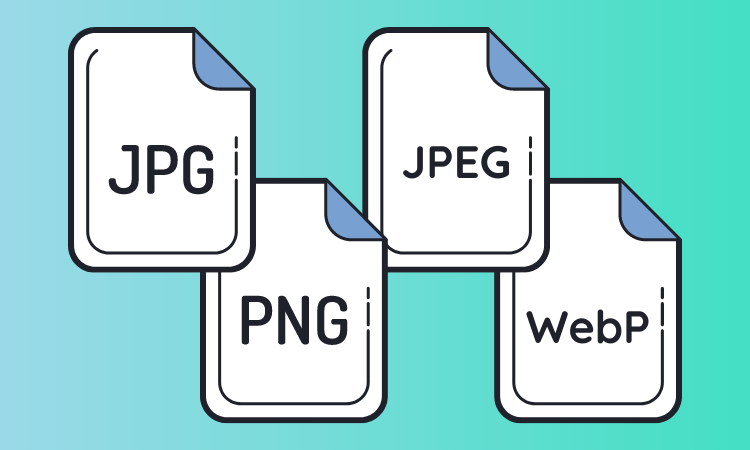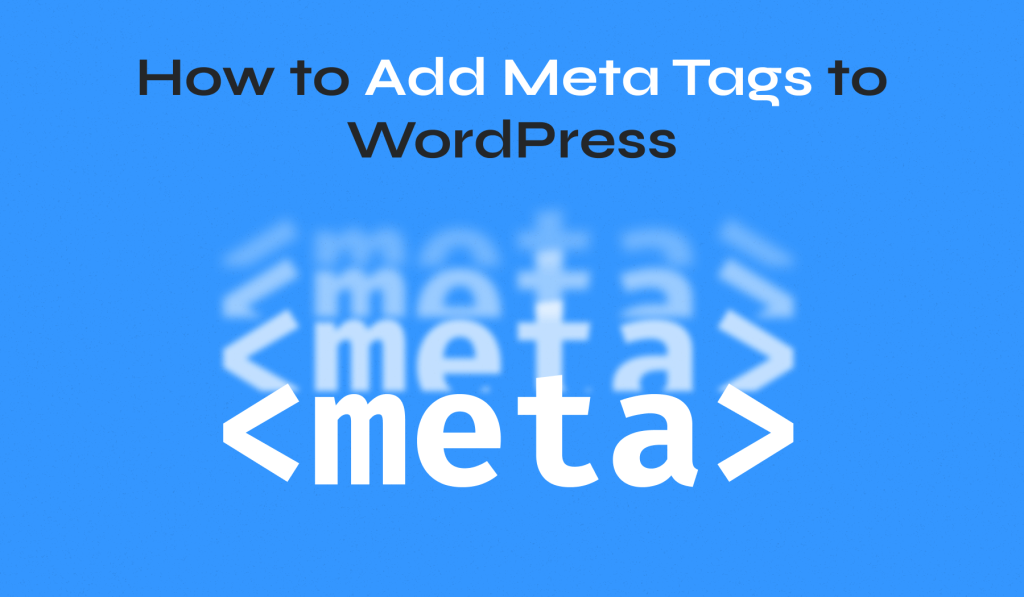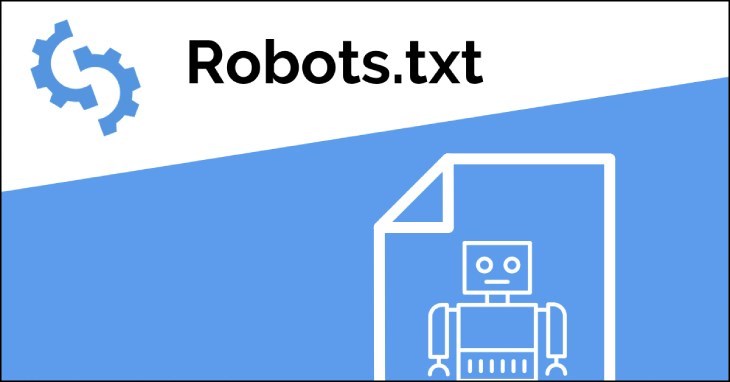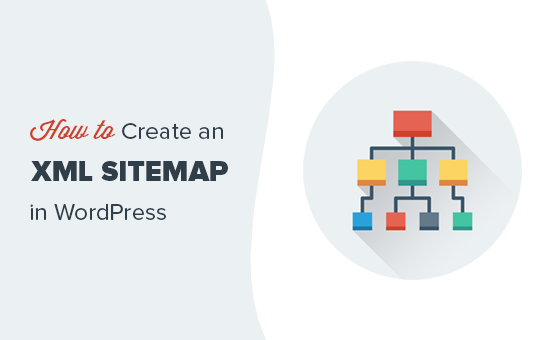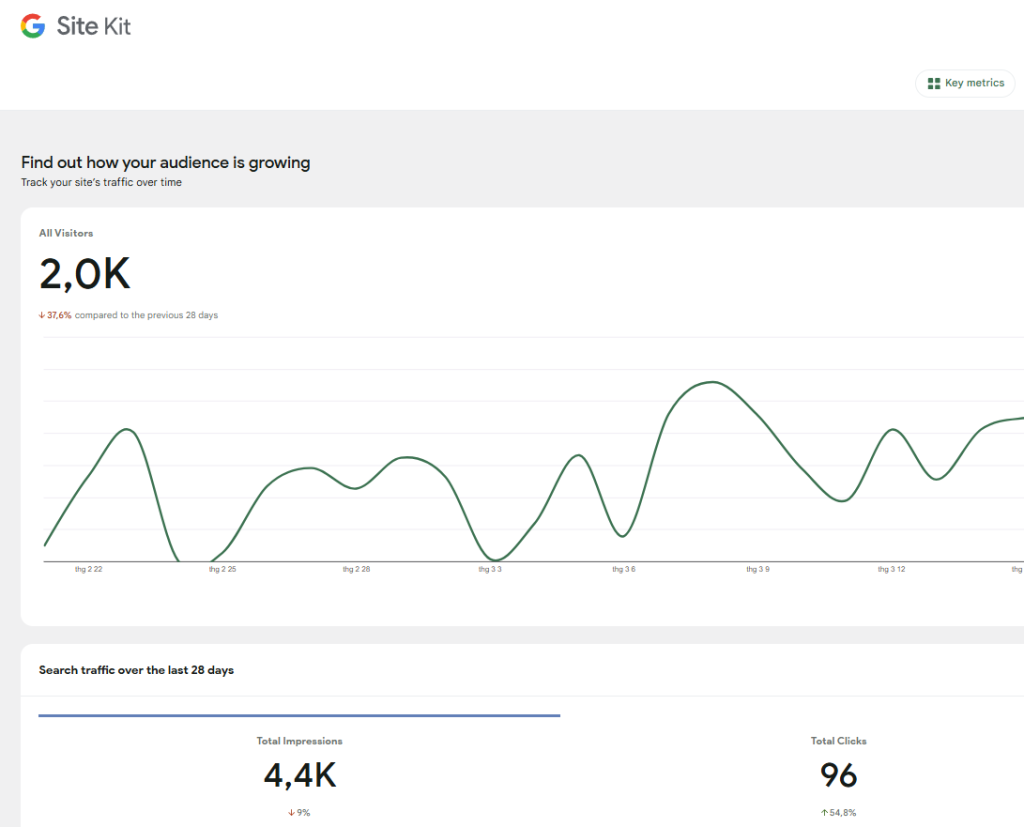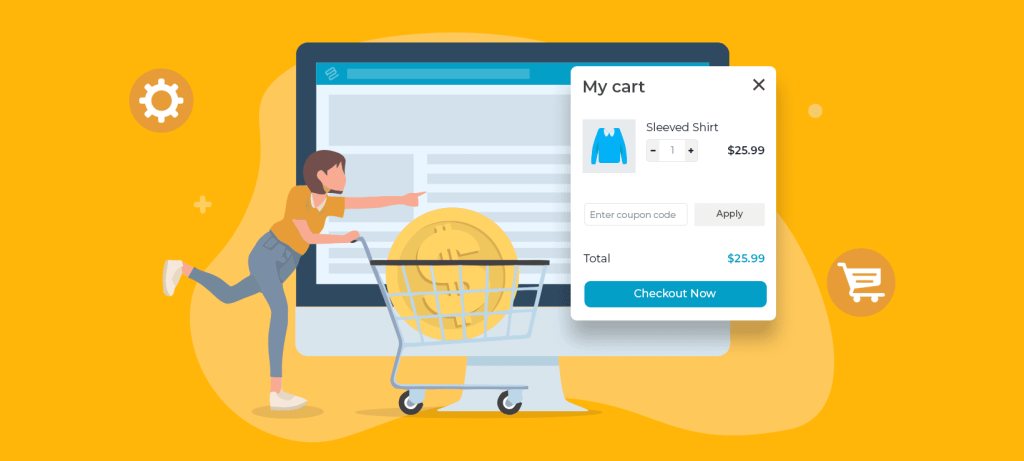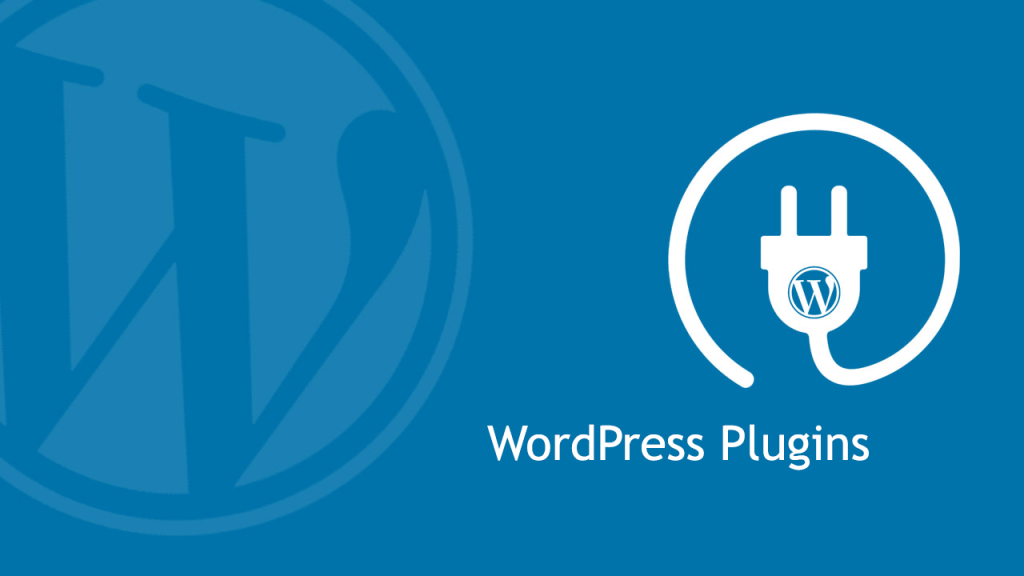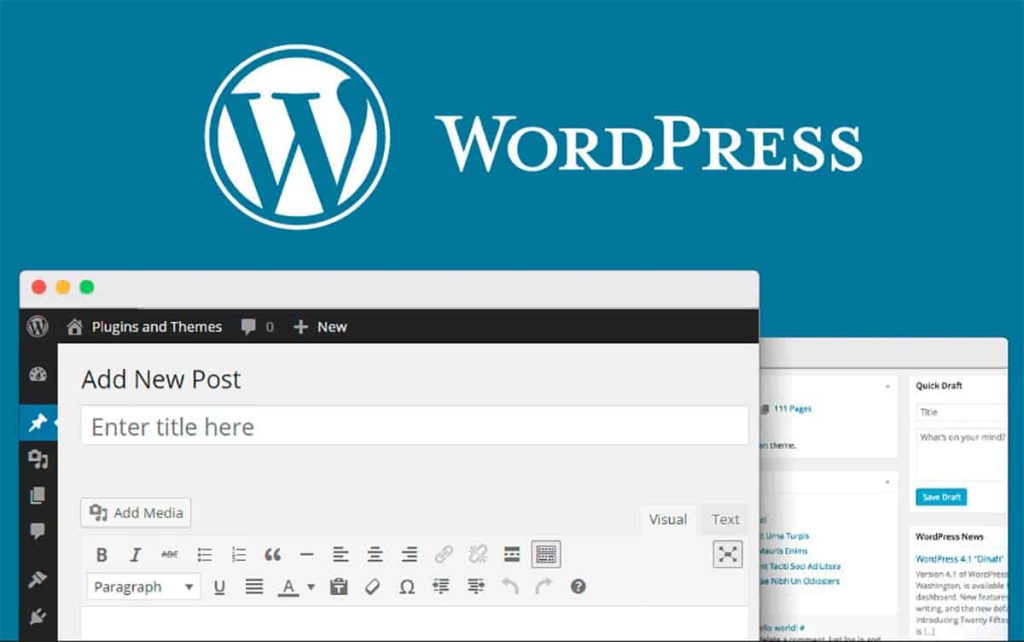-
×
 YITH WooCommerce Role Based Prices Premium
1 ×
YITH WooCommerce Role Based Prices Premium
1 × 89.000 ₫Giá gốc là: 89.000 ₫.62.300 ₫Giá hiện tại là: 62.300 ₫. -
×
 YITH WooCommerce Uploads Premium
1 ×
YITH WooCommerce Uploads Premium
1 × 89.000 ₫Giá gốc là: 89.000 ₫.62.300 ₫Giá hiện tại là: 62.300 ₫. -
×
 All In One Addons for WPBakery
1 ×
All In One Addons for WPBakery
1 × 89.000 ₫Giá gốc là: 89.000 ₫.62.300 ₫Giá hiện tại là: 62.300 ₫. -
×
 YITH WooCommerce Coupon Email System Premium
1 ×
YITH WooCommerce Coupon Email System Premium
1 × 89.000 ₫Giá gốc là: 89.000 ₫.62.300 ₫Giá hiện tại là: 62.300 ₫. -
×
 YITH WooCommerce Brands Add-On Premium
1 ×
YITH WooCommerce Brands Add-On Premium
1 × 89.000 ₫Giá gốc là: 89.000 ₫.62.300 ₫Giá hiện tại là: 62.300 ₫. -
×
 Duplicate Page - nhân bản page post nhanh chóng
1 × 0 ₫
Duplicate Page - nhân bản page post nhanh chóng
1 × 0 ₫ -
×
 YITH Advanced Refund System for WooCommerce Premium
1 ×
YITH Advanced Refund System for WooCommerce Premium
1 × 89.000 ₫Giá gốc là: 89.000 ₫.62.300 ₫Giá hiện tại là: 62.300 ₫. -
×
 Rey - Fashion & Clothing, Furniture WordPress & WooCommerce Theme
1 ×
Rey - Fashion & Clothing, Furniture WordPress & WooCommerce Theme
1 × 99.000 ₫Giá gốc là: 99.000 ₫.69.300 ₫Giá hiện tại là: 69.300 ₫. -
×
 Aniver - Cosmetic Store Responsive Shopify Theme
1 ×
Aniver - Cosmetic Store Responsive Shopify Theme
1 × 99.000 ₫Giá gốc là: 99.000 ₫.69.300 ₫Giá hiện tại là: 69.300 ₫. -
×
 YITH Event Tickets for WooCommerce Premium
1 ×
YITH Event Tickets for WooCommerce Premium
1 × 89.000 ₫Giá gốc là: 89.000 ₫.62.300 ₫Giá hiện tại là: 62.300 ₫. -
×
 Groovy Mega Menu
1 ×
Groovy Mega Menu
1 × 89.000 ₫Giá gốc là: 89.000 ₫.62.300 ₫Giá hiện tại là: 62.300 ₫. -
×
 WPBakery Page Builder Clipboard
1 ×
WPBakery Page Builder Clipboard
1 × 89.000 ₫Giá gốc là: 89.000 ₫.62.300 ₫Giá hiện tại là: 62.300 ₫. -
×
 Unlimited Addons for WPBakery Page Builder
1 ×
Unlimited Addons for WPBakery Page Builder
1 × 89.000 ₫Giá gốc là: 89.000 ₫.62.300 ₫Giá hiện tại là: 62.300 ₫. -
×
 The7 - Ultimate Website & Online Store Builder for WordPress and WooCommerce
1 ×
The7 - Ultimate Website & Online Store Builder for WordPress and WooCommerce
1 × 99.000 ₫Giá gốc là: 99.000 ₫.69.300 ₫Giá hiện tại là: 69.300 ₫. -
×
 Basel - Responsive WooCommerce Theme
1 ×
Basel - Responsive WooCommerce Theme
1 × 99.000 ₫Giá gốc là: 99.000 ₫.69.300 ₫Giá hiện tại là: 69.300 ₫. -
×
 Binim - Lingerie & Bikini Responsive Shopify Theme
1 ×
Binim - Lingerie & Bikini Responsive Shopify Theme
1 × 99.000 ₫Giá gốc là: 99.000 ₫.69.300 ₫Giá hiện tại là: 69.300 ₫. -
×
 Unicon - Design-Driven Multipurpose Theme
1 ×
Unicon - Design-Driven Multipurpose Theme
1 × 99.000 ₫Giá gốc là: 99.000 ₫.69.300 ₫Giá hiện tại là: 69.300 ₫. -
×
 Bimber viral buzz wordpress theme
1 ×
Bimber viral buzz wordpress theme
1 × 99.000 ₫Giá gốc là: 99.000 ₫.69.300 ₫Giá hiện tại là: 69.300 ₫. -
×
 YITH Iris - Interior Design WordPress Theme
1 ×
YITH Iris - Interior Design WordPress Theme
1 × 99.000 ₫Giá gốc là: 99.000 ₫.69.300 ₫Giá hiện tại là: 69.300 ₫. -
×
 Jevelin - Multi-Purpose Responsive WordPress AMP Theme
1 ×
Jevelin - Multi-Purpose Responsive WordPress AMP Theme
1 × 99.000 ₫Giá gốc là: 99.000 ₫.69.300 ₫Giá hiện tại là: 69.300 ₫. -
×
 RT-Theme 18 Responsive WordPress Theme
1 ×
RT-Theme 18 Responsive WordPress Theme
1 × 99.000 ₫Giá gốc là: 99.000 ₫.69.300 ₫Giá hiện tại là: 69.300 ₫. -
×
 Apparelix Mobile Accessories Shopify Theme
1 ×
Apparelix Mobile Accessories Shopify Theme
1 × 99.000 ₫Giá gốc là: 99.000 ₫.69.300 ₫Giá hiện tại là: 69.300 ₫. -
×
 Alone – Charity Multipurpose Non-profit WordPress Theme
1 ×
Alone – Charity Multipurpose Non-profit WordPress Theme
1 × 99.000 ₫Giá gốc là: 99.000 ₫.69.300 ₫Giá hiện tại là: 69.300 ₫. -
×
 Hanga - Template kit for constructions company
1 ×
Hanga - Template kit for constructions company
1 × 69.000 ₫Giá gốc là: 69.000 ₫.48.300 ₫Giá hiện tại là: 48.300 ₫. -
×
 Booked
1 ×
Booked
1 × 89.000 ₫Giá gốc là: 89.000 ₫.62.300 ₫Giá hiện tại là: 62.300 ₫. -
×
 Ultimate Affiliate Pro
1 ×
Ultimate Affiliate Pro
1 × 89.000 ₫Giá gốc là: 89.000 ₫.62.300 ₫Giá hiện tại là: 62.300 ₫. -
×
 Cool Timeline Pro
1 ×
Cool Timeline Pro
1 × 89.000 ₫Giá gốc là: 89.000 ₫.62.300 ₫Giá hiện tại là: 62.300 ₫. -
×
 WP-Optimize Premium
1 ×
WP-Optimize Premium
1 × 89.000 ₫Giá gốc là: 89.000 ₫.62.300 ₫Giá hiện tại là: 62.300 ₫. -
×
 MyListing - Directory & Listing WordPress Theme
1 ×
MyListing - Directory & Listing WordPress Theme
1 × 99.000 ₫Giá gốc là: 99.000 ₫.69.300 ₫Giá hiện tại là: 69.300 ₫. -
×
 WP Timeline
1 ×
WP Timeline
1 × 119.000 ₫Giá gốc là: 119.000 ₫.83.300 ₫Giá hiện tại là: 83.300 ₫. -
×
 Slider Revolution + all addons
1 ×
Slider Revolution + all addons
1 × 89.000 ₫Giá gốc là: 89.000 ₫.62.300 ₫Giá hiện tại là: 62.300 ₫. -
×
 Porto | Multipurpose & WooCommerce Theme
1 ×
Porto | Multipurpose & WooCommerce Theme
1 × 99.000 ₫Giá gốc là: 99.000 ₫.69.300 ₫Giá hiện tại là: 69.300 ₫. -
×
 WP Rocket
1 ×
WP Rocket
1 × 89.000 ₫Giá gốc là: 89.000 ₫.62.300 ₫Giá hiện tại là: 62.300 ₫. -
×
 Love Travel WordPress
1 ×
Love Travel WordPress
1 × 99.000 ₫Giá gốc là: 99.000 ₫.69.300 ₫Giá hiện tại là: 69.300 ₫. -
×
 JupiterX - Multipurpose WordPress & WooCommerce Theme
1 ×
JupiterX - Multipurpose WordPress & WooCommerce Theme
1 × 99.000 ₫Giá gốc là: 99.000 ₫.69.300 ₫Giá hiện tại là: 69.300 ₫. -
×
 WooCommerce Advanced Shipping
1 ×
WooCommerce Advanced Shipping
1 × 89.000 ₫Giá gốc là: 89.000 ₫.62.300 ₫Giá hiện tại là: 62.300 ₫. -
×
 Real3D FlipBook & PDF Viewer
1 ×
Real3D FlipBook & PDF Viewer
1 × 89.000 ₫Giá gốc là: 89.000 ₫.62.300 ₫Giá hiện tại là: 62.300 ₫. -
×
 Image Map Pro
1 ×
Image Map Pro
1 × 89.000 ₫Giá gốc là: 89.000 ₫.62.300 ₫Giá hiện tại là: 62.300 ₫. -
×
 RH - Real Estate WordPress Theme
1 ×
RH - Real Estate WordPress Theme
1 × 99.000 ₫Giá gốc là: 99.000 ₫.69.300 ₫Giá hiện tại là: 69.300 ₫. -
×
 Go Pricing
1 ×
Go Pricing
1 × 89.000 ₫Giá gốc là: 89.000 ₫.62.300 ₫Giá hiện tại là: 62.300 ₫. -
×
 Birace - Bike Store Responsive Shopify Theme
1 ×
Birace - Bike Store Responsive Shopify Theme
1 × 99.000 ₫Giá gốc là: 99.000 ₫.69.300 ₫Giá hiện tại là: 69.300 ₫. -
×
 Bakeco - Cake & Bakery Food Shop Responsive Shopify Theme
1 ×
Bakeco - Cake & Bakery Food Shop Responsive Shopify Theme
1 × 99.000 ₫Giá gốc là: 99.000 ₫.69.300 ₫Giá hiện tại là: 69.300 ₫. -
×
 Alie Furniture Theme Responsive Shopify Theme
1 ×
Alie Furniture Theme Responsive Shopify Theme
1 × 99.000 ₫Giá gốc là: 99.000 ₫.69.300 ₫Giá hiện tại là: 69.300 ₫. -
×
 Baum - Furniture Multipurpose Responsive Shopify Theme
1 ×
Baum - Furniture Multipurpose Responsive Shopify Theme
1 × 99.000 ₫Giá gốc là: 99.000 ₫.69.300 ₫Giá hiện tại là: 69.300 ₫. -
×
 Minimog - Next-gen Multipurpose Shopify theme grade-A
1 ×
Minimog - Next-gen Multipurpose Shopify theme grade-A
1 × 99.000 ₫Giá gốc là: 99.000 ₫.69.300 ₫Giá hiện tại là: 69.300 ₫. -
×
 Striking - MultiFlex & Ecommerce Responsive WP Theme
1 ×
Striking - MultiFlex & Ecommerce Responsive WP Theme
1 × 99.000 ₫Giá gốc là: 99.000 ₫.69.300 ₫Giá hiện tại là: 69.300 ₫.
Tổng số phụ: 2.971.500 ₫

 YITH WooCommerce Role Based Prices Premium
YITH WooCommerce Role Based Prices Premium  YITH WooCommerce Uploads Premium
YITH WooCommerce Uploads Premium 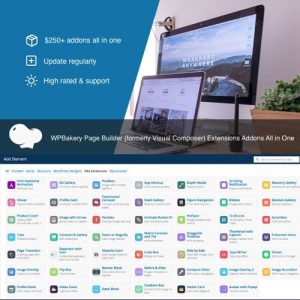 All In One Addons for WPBakery
All In One Addons for WPBakery  YITH WooCommerce Coupon Email System Premium
YITH WooCommerce Coupon Email System Premium 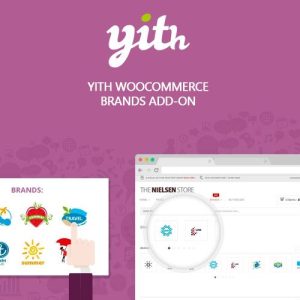 YITH WooCommerce Brands Add-On Premium
YITH WooCommerce Brands Add-On Premium  Duplicate Page - nhân bản page post nhanh chóng
Duplicate Page - nhân bản page post nhanh chóng  YITH Advanced Refund System for WooCommerce Premium
YITH Advanced Refund System for WooCommerce Premium  Rey - Fashion & Clothing, Furniture WordPress & WooCommerce Theme
Rey - Fashion & Clothing, Furniture WordPress & WooCommerce Theme 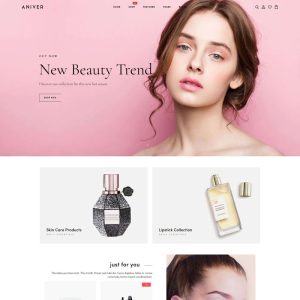 Aniver - Cosmetic Store Responsive Shopify Theme
Aniver - Cosmetic Store Responsive Shopify Theme  YITH Event Tickets for WooCommerce Premium
YITH Event Tickets for WooCommerce Premium 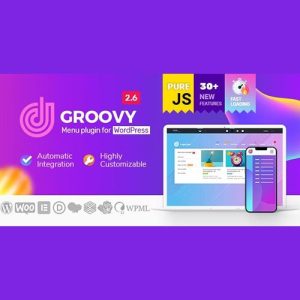 Groovy Mega Menu
Groovy Mega Menu  WPBakery Page Builder Clipboard
WPBakery Page Builder Clipboard  Unlimited Addons for WPBakery Page Builder
Unlimited Addons for WPBakery Page Builder 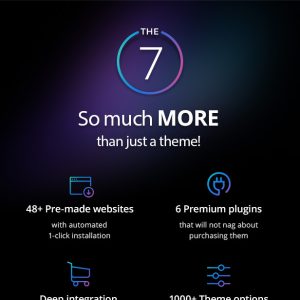 The7 - Ultimate Website & Online Store Builder for WordPress and WooCommerce
The7 - Ultimate Website & Online Store Builder for WordPress and WooCommerce 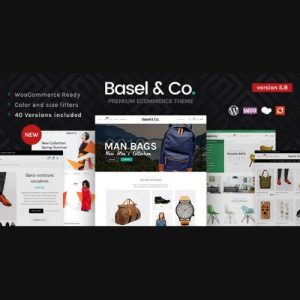 Basel - Responsive WooCommerce Theme
Basel - Responsive WooCommerce Theme 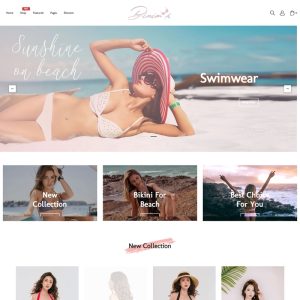 Binim - Lingerie & Bikini Responsive Shopify Theme
Binim - Lingerie & Bikini Responsive Shopify Theme  Bimber viral buzz wordpress theme
Bimber viral buzz wordpress theme  YITH Iris - Interior Design WordPress Theme
YITH Iris - Interior Design WordPress Theme  Jevelin - Multi-Purpose Responsive WordPress AMP Theme
Jevelin - Multi-Purpose Responsive WordPress AMP Theme  RT-Theme 18 Responsive WordPress Theme
RT-Theme 18 Responsive WordPress Theme 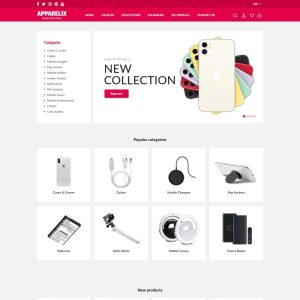 Apparelix Mobile Accessories Shopify Theme
Apparelix Mobile Accessories Shopify Theme 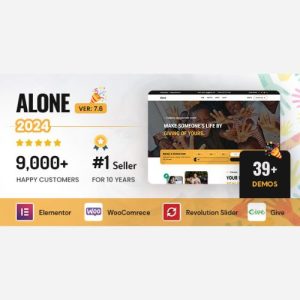 Alone – Charity Multipurpose Non-profit WordPress Theme
Alone – Charity Multipurpose Non-profit WordPress Theme 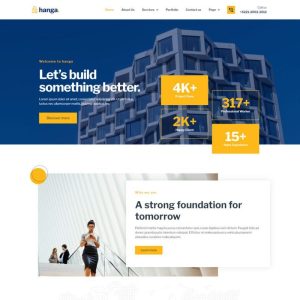 Hanga - Template kit for constructions company
Hanga - Template kit for constructions company 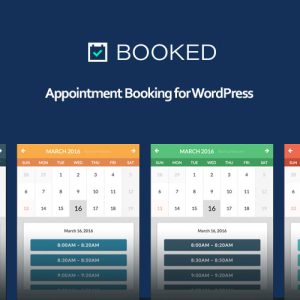 Booked
Booked 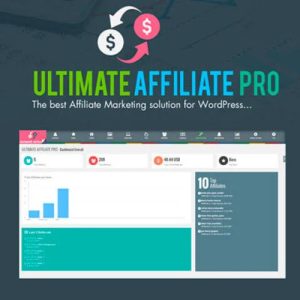 Ultimate Affiliate Pro
Ultimate Affiliate Pro  Cool Timeline Pro
Cool Timeline Pro  WP-Optimize Premium
WP-Optimize Premium 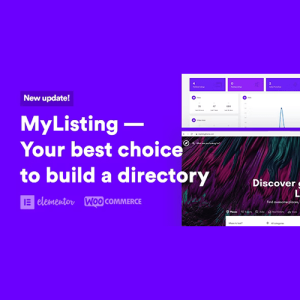 MyListing - Directory & Listing WordPress Theme
MyListing - Directory & Listing WordPress Theme 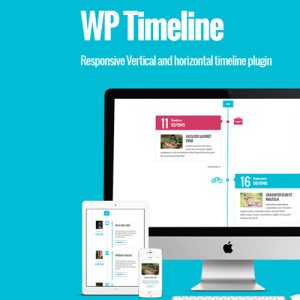 WP Timeline
WP Timeline  Slider Revolution + all addons
Slider Revolution + all addons  Porto | Multipurpose & WooCommerce Theme
Porto | Multipurpose & WooCommerce Theme  WP Rocket
WP Rocket  Love Travel WordPress
Love Travel WordPress 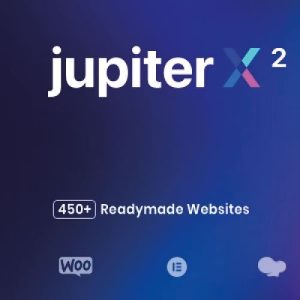 JupiterX - Multipurpose WordPress & WooCommerce Theme
JupiterX - Multipurpose WordPress & WooCommerce Theme  WooCommerce Advanced Shipping
WooCommerce Advanced Shipping 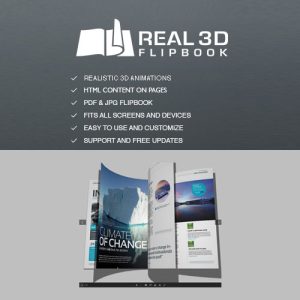 Real3D FlipBook & PDF Viewer
Real3D FlipBook & PDF Viewer  Image Map Pro
Image Map Pro  RH - Real Estate WordPress Theme
RH - Real Estate WordPress Theme 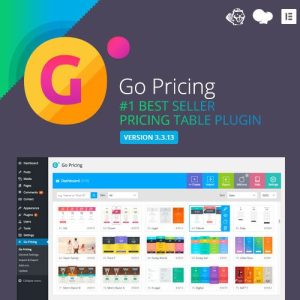 Go Pricing
Go Pricing 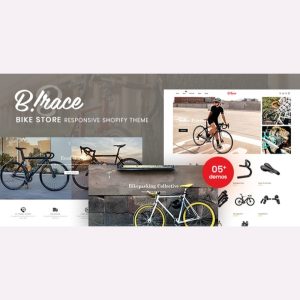 Birace - Bike Store Responsive Shopify Theme
Birace - Bike Store Responsive Shopify Theme  Bakeco - Cake & Bakery Food Shop Responsive Shopify Theme
Bakeco - Cake & Bakery Food Shop Responsive Shopify Theme 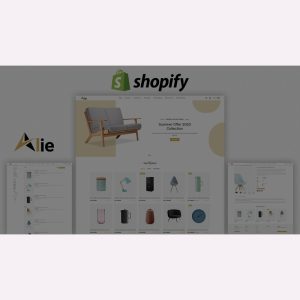 Alie Furniture Theme Responsive Shopify Theme
Alie Furniture Theme Responsive Shopify Theme  Baum - Furniture Multipurpose Responsive Shopify Theme
Baum - Furniture Multipurpose Responsive Shopify Theme 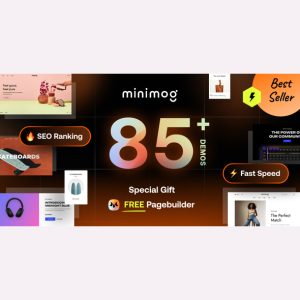 Minimog - Next-gen Multipurpose Shopify theme grade-A
Minimog - Next-gen Multipurpose Shopify theme grade-A 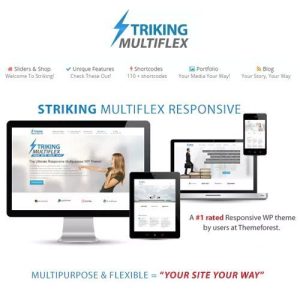 Striking - MultiFlex & Ecommerce Responsive WP Theme
Striking - MultiFlex & Ecommerce Responsive WP Theme 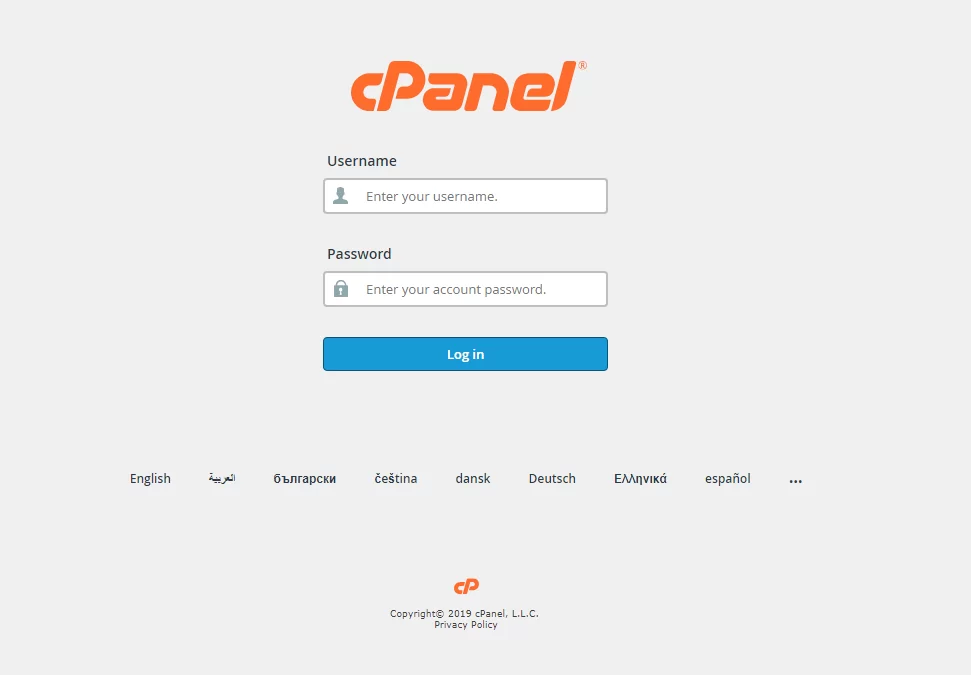
![WP cơ bản - 3] WordPress.Org và WordPress.Com - YouTube](https://webprooo.com/wp-content/uploads/2025/03/wp-co-ban-3-wordpress-org-va-wordpress-com-yo.jpeg)